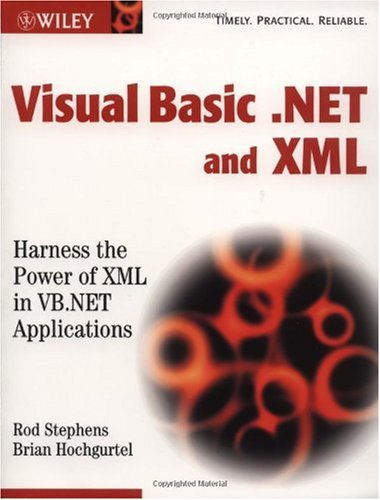Friday, May 11, 2012
Thursday, May 10, 2012
Saturday, April 21, 2012
Friday, March 16, 2012
ចាក់សោ Drive ក្នុង Computer របស់យើងដោយមិនចាំ បាច់ប្រើកម្មវិធី
6:57 PM
ចាក់សោ Drive ក្នុង Computer របស់យើងដោយមិនចាំ បាច់ប្រើកម្មវិធី
ជាទូទៅ ការចាក់សោ Drive ក្នុង Computer គឺយើងតែងតែប្រើប្រាស់កម្មវិធីដើម្បីជំនួយ។ ប៉ុន្តែថ្ងៃនេះ ខ្ញុំនឹងលើកយកនូវវិធីថ្មីមួយ ដែលអាចចាក់សោ Drive Computer របស់អ្នកកុំឱ្យអ្នកដទៃបើកបាន ដោយមិនចាំបាច់ប្រើប្រាស់កម្មវិធីជំនួយទៀតឡើយ។ សូមធ្វើតាមការណែនាំខាងក្រោម៖មុនដំបូង យើងត្រូវចុច Start + R ដើម្បីបើក Run
បន្ទាប់មកវាយពាក្យ gpedit.msc រួចចុច Enter
បន្ទាប់មកយើងត្រូវចូលទៅក្នុង User Configuration > Administrative Templates > Windows Components > Windows Explorer > Prevent access to drives from My Computer
យើងត្រូវជ្រើសរើសយកពាក្យ Enabled ត្រង់កន្លែង Pick one of the following combinations គឺសម្រាប់រើសនូវ Drive ដែលយើងចង់ចាក់សោ ពេលដែលយើងជ្រើសរើស
ចប់សព្វគ្រប់ហើយ សូមចុច OK
ពេលនោះ Drive របស់យើងបានចាកសោរួចរាល់ហើយ នៅពេលដែលយើងចុចបើកវា នោះវានឹងចេញដូចផ្ទាំងខាងក្រោម៖
រៀនបង្កើតនូវកម្មវិធីការពារឯកសារដោយខ្លួនឯង
6:49 PM
1 comment
រៀនបង្កើតនូវកម្មវិធីការពារឯកសារដោយខ្លួនឯង
ជា ធម្មតានៅពេលដែលយើងចង់ការពារឯកសាររបស់យើងឲ្យមានសុវត្ថិភាព យើងតែងតែប្រើប្រាស់នូវកម្មវិធីដើម្បីចាក់សោរលើឯកសារ។ ថ្ងៃនេះCM នឹងលើកយកពីវិធីសាស្ត្រងាយៗដើម្បីបង្កើតនូវកម្មវិធីចាក់សោរដោយខ្លួនឯង។
មុនដំបូងយើងត្រូវCopy នូវ Codeខាងក្រោមទៅដាក់ក្នុងNotepad
cls@ECHO OFF
title Folder BITC
if EXIST “Control Panel.{21EC2020-3AEA-1069-A2DD-08002B30309D}” goto UNLOCK
if NOT EXIST Private goto MDENTER PASSWORD TO OPEN
:CONFIRM
echo ———————————————————–
echo ================== Www.hackingtech.co.tv ==================
echo ———————————————————–
echo Are you sure you want to lock the folder(Y/N)
echo Press (Y) for Yes and Press (N) for No.
echo ———————————————————–
set/p “cho=>”
if %cho%==Y goto LOCK
if %cho%==y goto LOCK
if %cho%==n goto END
if %cho%==N goto END
echo Invalid choice.
goto CONFIRM
:LOCK
ren BITC “Control Panel.{21EC2020-3AEA-1069-A2DD-08002B30309D}”
attrib +h +s “Control Panel.{21EC2020-3AEA-1069-A2DD-08002B30309D}”
echo Folder locked
goto End
:UNLOCK
echo ———————————————————–
echo ==================WWW.sumsomrachbitc.tk ==================
echo ———————————————————–
echo Enter password to unlock folder
set/p “pass=>”
if NOT %pass%== Your Password goto FAIL
attrib -h -s “Control Panel.{21EC2020-3AEA-1069-A2DD-08002B30309D}”
ren “Control Panel.{21EC2020-3AEA-1069-A2DD-08002B30309D}” Private
echo Folder Unlocked successfully
goto End
:FAIL
echo Invalid password
goto end
:MDENTER PASSWORD TO OPEN
md BITC
echo BITC created successfully
goto End
:End
————————
បន្ទាប់មកយើងត្រូវដាក់ Password ដែលយើងដាក់ ជំនួសត្រង់ពាក្យ Your Password
ដែលបានហាយឡាយ។ ពេលដាក់ Password រួចរាល់ហើយ យើងត្រូវ Save វាដោយដាក់ឈ្មោះថា lock.bat
ពេលនោះយើងនឹងបាននូវកម្មវិធីមួយដូចខាងក្រោម៖
នៅពេលយើងចុចបើកនូវកម្មវិធីនោះ វានឹងចេញនូវ Folder មួយឈ្មោះថាPrivate
យើងអាចទាញនូវអ្វីដែលយើងចង់ចាក់សោរទៅក្នុង Folder មួយនោះរួចយើងចុចលើ File Lock ដើម្បីចាក់សោរវាវិញ។ ពេលចាក់សោរហើយFolder ឈ្មោះថាPrivateនោះ
នឹងបាត់ទៅវិញ។ បើសិនជាយើងចង់បើក Folder នេះវិញគឺត្រូវចុចបើក File Lockនោះវានឹងលោតចេញនូវផ្ទាំងដើម្បីឲ្យយើងបញ្ចូលនូវ Password
របៀបដំឡើង Windows XP រយៈពេលត្រឹមតែ 10 នាទី
6:40 PM
No comments
របៀបដំឡើង Windows XP រយៈពេលត្រឹមតែ 10 នាទី
អ្នកទាំងអស់គ្នាបានដឹងរួចមកហើយថាការដំឡើង Windows XP វា ពិតត្រូវចំនាយពេលយូរណាស់។ ដូច្នេះដើម្បីកាត់បន្ថយនូវការរង់ចាំរបស់យើងទាំងអស់គ្នា យើងខ្ញុំបានខិតខំស្រាវជ្រាវរកវិធីសាស្ត្រមួយដែលអាចឱ្យយើងធ្វើ ការដំឡើង Windows XP ត្រឹមតែ 10 នាទីប៉ុណ្ណោះ។ សូមមើលតាមការណែនាំខាងក្រោម៖មុនដំបូងយើងត្រូវធ្វើតាមវិធីធម្មតាសិន រហូតដល់ការ Format Partition។
បន្ទាប់ពី Format Partition ហើយវានឹង Restart ម៉ាស៊ីន រួចវានឹងដើរ ដល់ផ្ទាំងដូចខាងក្រោម៖
ពេលដែលឃើញផ្ទាំងនេះយើងត្រូវចុច Shift+F10 បន្ទាប់មកវានឹងលោតចេញមកនូវផ្ទាំង Command Prompt រួចយើងត្រូវវាយពាក្យtaskmgr នៅក្នុងនោះ ។
នោះវានឹងចេញនូវផ្ទាំង Task Manager យើងត្រូវចុចលើ Tab Process បន្ទាប់មក Right Click លើពាក្យ Setup រួចជ្រើសរើសយកពាក្យSet Priorityរួចចុចពាក្យ High or Above Normal។
ការធ្វើរបស់យើងបានជោគជ័យ បន្ទាប់មកគឺយើងគ្រាន់តែរង់ចាំ 10 នាទី ជាការស្រេច៕
វិធីធ្វើឱ្យ Folder ឬ File គ្មានឈ្មោះ
6:26 PM
No comments
វិធីធ្វើឱ្យ Folder ឬ File គ្មានឈ្មោះ
ថ្ងៃនេះ CM លើកយកវិធីលាក់ឈ្មោះ របស់ Icon នៅលើ Desktop របស់យើង។Example :
អនុវត្តន៍
- Mouse ស្តាំលើ Icon ដែលយើងចង់ Hide
- Click យកពាក្យថា Rename
- បន្ទាប់មក បើក NumLock key រួចចុច Alt ឱ្យជាប់ រួចវាយលេខ 255ដែលស្ថិតនៅលើ Numlock key (Alt+255)៕